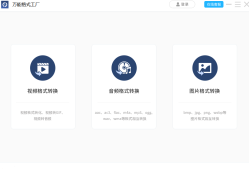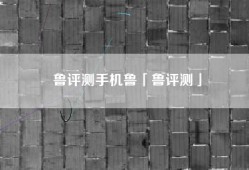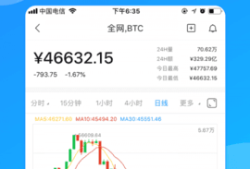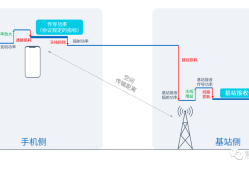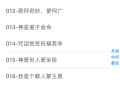手机与电视的连接方式:一步步操作指南手机通过蓝牙投屏汽车「手机与电视的连接方式:一步步操作指南」
- 手机资讯
- 2025-04-29
- 43

手机怎么连接电视?一步步教你操作
大家好!今天给大家介绍一下如何将手机与电视连接起来,让你在享受大屏观看体验的同时,也能享受手机的各种便利功能。其实操作起来非常简单,不需要复杂的设置和专业知识,即使是不擅长电子产品的人也能轻松上手。下面就跟我一起来看看如何操作吧!
一、了解连接方式的种类
在开始之前,我们需要明白手机与电视的连接有多种方式。常见的有无线连接和有线连接两种。无线连接主要是通过WiFi或者蓝牙来实现,这种方式简单易操作;有线连接则需要用到连接线,如HDMI线等,相对来说稳定性更好。下面将针对这两种连接方式分别介绍。
二、无线连接方式
通过WiFi连接:许多智能电视都支持通过WiFi连接手机。手机和电视连接到同一个WiFi网络后,可以通过一些应用(如腾讯视频、爱奇艺等)实现投屏功能。具体操作一般是打开应用,找到投屏选项,选择你的电视设备即可。
示例操作:打开手机WiFi,连接到家里的无线网络,然后在视频应用中观看视频时,选择投屏功能,选择电视设备名,内容就会显示在电视上。
使用蓝牙连接:虽然蓝牙连接电视不太常见,但部分电视支持通过蓝牙接收手机音频。如果想要用手机播放音乐并在电视上听,可以尝试蓝牙连接。操作步骤为手机和电视都打开蓝牙功能,进行配对即可。
示例操作:打开手机蓝牙功能,找到电视设备名进行配对,配对成功后即可通过电视播放手机音频。
三、有线连接方式
有线连接中最常见的是HDMI连接。如果你的手机支持HDMI输出功能,可以使用相应的转换器和HDMI线将手机连接到电视上。这种连接方式比较稳定,适合播放高质量的视频内容。
示例操作:使用手机专用的HDMI转换器将手机与电视的HDMI接口相连,然后按照电视屏幕上的提示进行操作即可。需要注意的是,部分手机可能需要开启开发者选项中的U调试模式。
四、注意事项与常见问题解答
在连接过程中可能会遇到一些问题,下面为大家解答几个常见问题:
Q:连接后画面显示不全怎么办?
A:可能是分辨率不匹配导致的,可以尝试调整手机和电视的分辨率设置。
Q:为什么连接不成功?
A:检查WiFi密码是否正确、手机和电视是否在同一个网络下等网络问题,或检查蓝牙是否配对成功等。有时候重新启动设备也能解决问题。
Q:手机与电视连接后如何操作?
A:具体操作会根据不同的应用和设备有所不同。一般来说,在应用中打开想投屏的内容时会有投屏选项出现,按照提示选择对应设备即可在大屏上观看内容了。同时也可以用手机进行播放控制等简单的操作。
总之,将手机连接到电视上并不复杂,只要按照上述步骤操作即可轻松实现。这样你就可以在大屏幕上享受手机的丰富内容了。希望这篇文章能帮到你,如果有更多问题欢迎一起交流讨论!
本网信息来自于互联网,目的在于传递更多信息,并不代表本网赞同其观点。其原创性以及文中陈述文字和内容未经本站证实,对本文以及其中全部或者部分内容、文字的真实性、完整性、及时性本站不作任何保证或承诺,并请自行核实相关内容。本站不承担此类作品侵权行为的直接责任及连带责任。如若本网有任何内容侵犯您的权益,请及时联系我们,本站将会在24小时内处理完毕,E-mail:xinmeigg88@163.com
本文链接:http://hs.tttmy.cn/news/11181.html